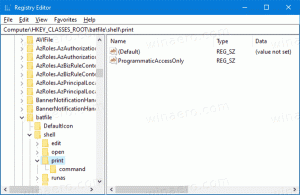Управлявайте лесно символни връзки, твърди връзки и кръстовища с Link Shell Extension
Наскоро разгледахме как можете да управлявате символни връзки в Windows 10, като използвате вградените му инструменти. Ако използвате само вградените инструменти, трябва да се справите с командния ред. Днес ще опитаме безплатен инструмент на трета страна, който опростява управлението на символни връзки с помощта на приятен GUI. Да видим какво предлага.
Реклама
Link Shell Extension е безплатно приложение, което ви позволява да създавате твърди връзки, символни връзки и връзки към директории, като използвате контекстното меню на File Explorer. Веднъж инсталиран, той също така кара Explorer да показва различни икони за твърди връзки и символни връзки, така че можете лесно да идентифицирате дали даден файл е връзка. Ако бяхте чели предишната статия, може би знаете, че не е лесно да се идентифицират твърди връзки и символни връзки без никакви инструменти.
За да използвате Link Shell Extension, първо трябва да го инсталирате. Насочете браузъра си към следната страница:
Изтеглете разширение за връзка за Shell
Там ще намерите програмата за настройка на приложението и необходимото време за изпълнение на Visual C++. Първо инсталирайте средата за изпълнение и след това инсталирайте приложението, както препоръчва страницата за изтегляне.
Веднъж инсталирано, приложението се интегрира с обвивката на Explorer. Ето как можете да го използвате, за да създадете нова връзка към файловата система.
Създайте връзка към папка
За да създадете нова символна връзка или кръстовище на директория за конкретна папка, трябва да направите следното.
- Щракнете с десния бутон върху желаната папка и изберете Изберете източник на връзка:

- Сега щракнете с десния бутон в празна област в целевата папка, където ще бъде поставена вашата нова връзка. Ще видите ново подменю "Drop as", което има редица опции, включително свързване на директория и символна връзка:

- Потвърдете UAC подканата, която ще се появи на екрана:

- Резултатът ще бъде както следва:

Сега можете да го преименувате.
По същия начин можете да създадете нова връзка за файл.
- Щракнете с десния бутон върху желания файл и изберете Изберете източник на връзка:

- Сега щракнете с десния бутон върху празното място в целевата папка, където ще бъде поставена новата ви връзка. Ще видите ново подменю „Drop as“, което може да се използва за създаване на символна връзка или твърда връзка:

- Потвърдете UAC подканата, която ще се появи на екрана:

- Резултатът ще бъде както следва:

Сега можете да го преименувате.
Както бе споменато по-горе, приложението рисува персонализирани икони за наслагване в зависимост от типа на връзката. За кръстовища на директории той използва същата икона за наслагване на веригата. За символични връзки трябва да използва икона със зелена стрелка, но не работи правилно в моята настройка. За твърди връзки той използва икона за наслагване с червена стрелка. Вижте следната екранна снимка:
Както бе споменато в предишната статия, системните файлове на Windows са предимно твърди връзки към компоненти на WinSxS. Сега можете лесно да видите това, като отворите всяка системна папка като c:\Windows:

Ако често работите със символични връзки, Link Shell Extension е полезен инструмент, който може да ви спести време. Използвайки го, можете да избегнете въвеждането на команди и да увеличите производителността си. Приложението поддържа всички версии на Windows, които използват файловата система NTFS, започвайки с Windows NT 4.0 и завършвайки с наскоро пуснатата Windows 10 Anniversary Update.